目次
WordPressプラグイン「Bloken Link Checker」の設定と使い方
サイトでリンク切れを放置していると、SEO対策としてもサイトを訪れてくれた訪問者の方に対しても良くありません。
「Broken Link Checker」は、あなたのWordPressサイトでリンク切れになっているページがあった場合、自動でリンク切れを報告してくれて、管理画面から一括してリンク切れの対処ができる非常に便利なプラグインです。
今回は、「Broken Link Checker」の設定方法と使い方を紹介します。
設定も使い方も簡単です。
それではやってみましょう。
「Broken Link Checker」をインストールして有効化する
管理画面から「プラグイン」の新規追加画面で、「Broken Link Checker」をインストールしてから「有効化」します。
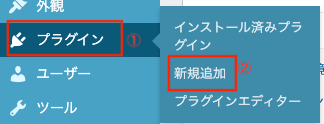
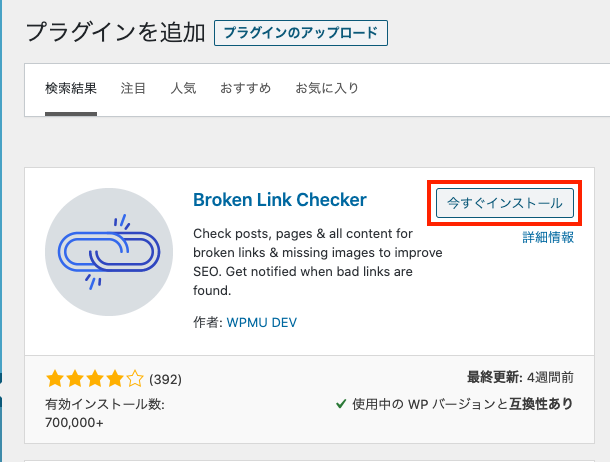
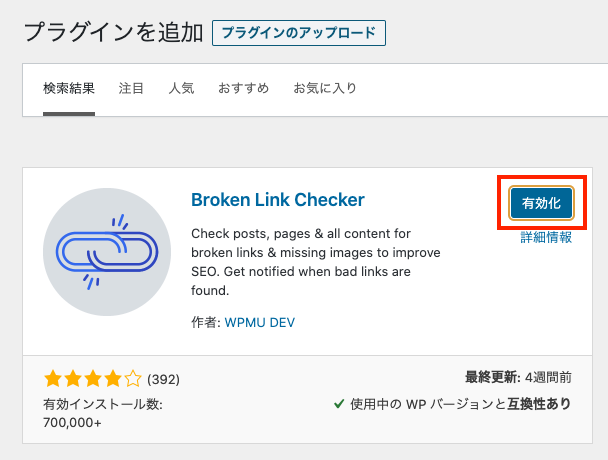
「Broken Link Checker」の設定
次に「設定」です。
とはいっても、特にデフォルトの設定で問題ありません。
必要な場合ここで色々な設定が出来ます。
プラグインのページで「Broken Link Checker」の「設定」をクリックします。

一般設定の詳細は以下のようになっています。
| 設定項目 | 内容 |
| 各リンクをチェック | 定期的にチェックされる時間の設定。 デフォルトでOKです。 |
| メールで通知 | チェックを入れておくと、新たに検出されたリンク切れをメールで通知してくれます。 |
| 通知メールアドレス | 通知されるメールアドレスの設定です。 空欄ですと「設定」→「 一般」に登録されているメールアドレスに届きます。 |
| リンクの調整 | リンクエラーがあったときにCSSを設定しておいて、自動で修正するように設定できます。 |
| 提案 | リンクエラーがあったときの修正方法を教えてくれるみたいですが、特に気にしなくていいです。 |
| 警告 | 問題のないリンクもエラーとして表示することがあるらしいので、チェックを入れたほうが良いです。 |
| YouTube API キー | (YouTube リンクをチェックするには自分の api key を使ってください。) とあります。 必要な場合は設定しましょう。 |
| 投稿の更新日 | (リンク編集時に投稿の更新日を変えない。) 更新日を変更する場合はチェックを外しましょう。 |
「メールで通知」にチェックを入れる事をオススメします。
「リンクの調整」については次に解説します。
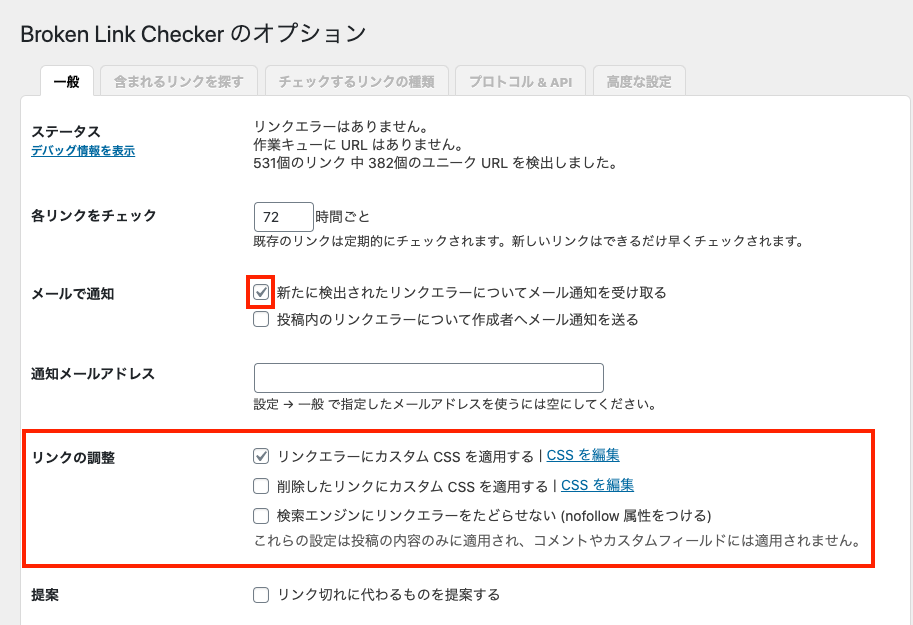
リンクの調整
「リンクの調整」で設定できる項目は以下のようになっています。
リンクエラーにカスタム CSS を適用する
チェックを入れると、設定したCSSがリンクエラー時のリンクテキストの表示に適用されます。
デフォルトですと、打ち消し線が表示されます。
「CSSを編集」を選択するとCSSを編集できます。

削除したリンクにカスタム CSS を適用する
チェックを入れると、設定したCSSが削除したリンクを表示したときに適用されます。
デフォルトですと打ち消し線が表示されます。
「CSSを編集」を選択するとCSSを編集できます。
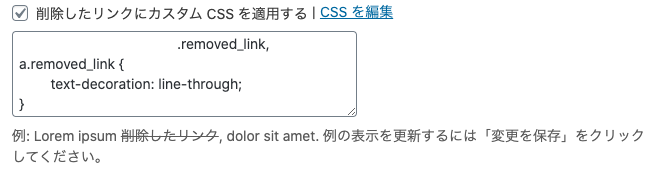
検索エンジンにリンクエラーをたどらせない (nofollow 属性をつける)
チェックを入れると、検索エンジンに対してリンク先を無効化します。

設定が完了しましたら、「変更を保存」をクリックします。
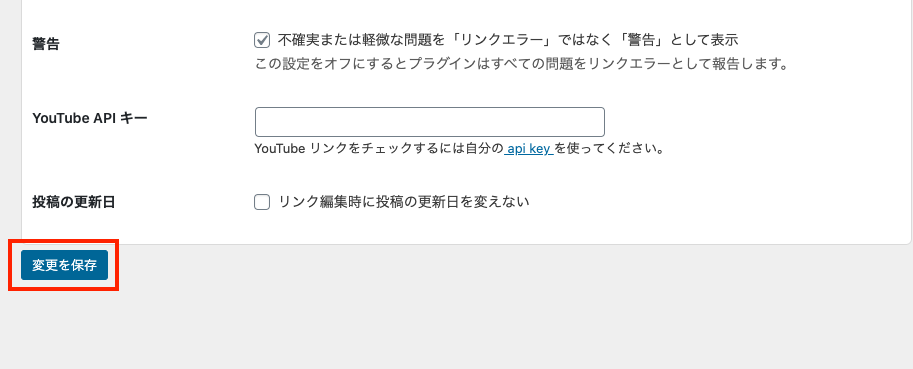
リンク切れの通知と対処方法
「Broken Link Checker」をインストールしてすぐだったり、リンク切れがない場合は、下の画面のように、(リンクエラーは見つかりませんでした)となります。
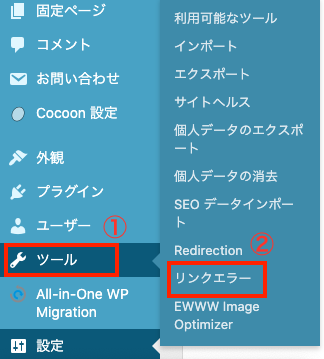
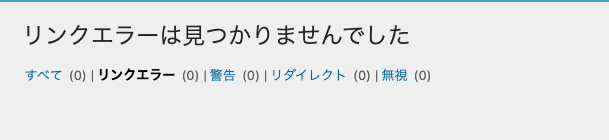
リンク切れがある場合は、「ツール」→「リンクエラー」の箇所に(リンク切れの個数)が表示されます。
クリックして詳細ページへ行きましょう。

リンク切れのURL一覧の画面になります。
ここで編集や解除などができます。
各項目は以下のようになっています。
| 項目 | 内容 |
| URLを編集 | リンクエラーとなっているURLを編集できます。 |
| リンク解除 | リンクのみ削除します。 テキストなどは残ります。 |
| リンクエラーでない | リンクエラーが解除されます。 リンクに問題がないときに使います。 |
| 無視 | 「無視」という項目に移動して、変化があったときに再度表示されます。 こちらもリンクに問題がないときに使います。 |
| 再確認 | リンクを再チェックできます。 |
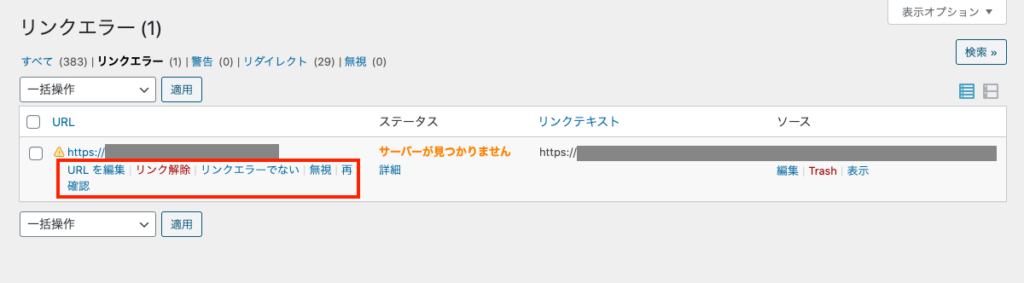
まとめ
他にも設定できる項目は多いです。
あなたのサイトの状況に合わせて色々設定してみてください。
サイトを訪れてくれた訪問者の方に対しても検索エンジンに対しても、リンク切れをそのままにしておくのは良くありませんので、マイナスな印象を持たれない為にも、リンク切れは、早めに対処しましょう。
以上が,WordPressプラグイン「Bloken Link Checker」の設定と使い方でした。
また,WordPressでおすすめのプラグインについては以下の記事を参考にしてください。
WordPressおすすめのプラグインまとめ【最適なものを厳選】
それではまた!
